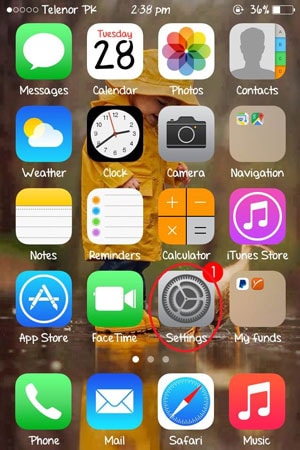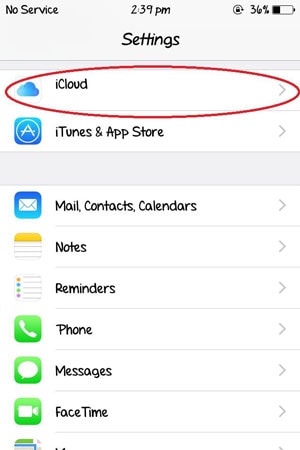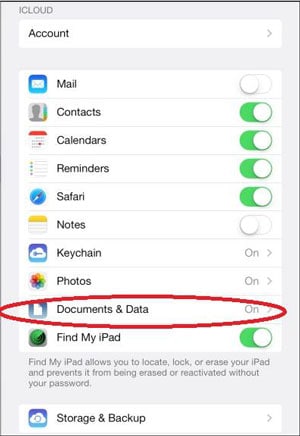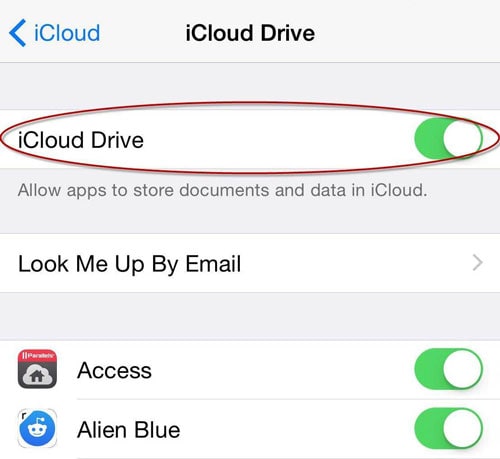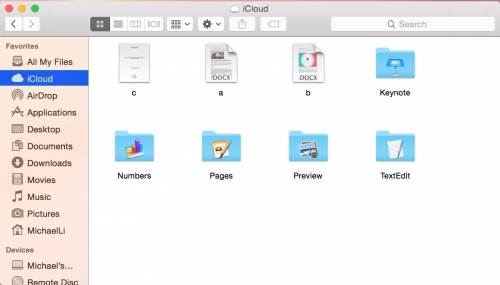如何在 iCloud 中使用和保存文档
随着 iCloud 的发布,人们无需将文档保存在笔记本电脑或计算机的文件夹和文件中。 您甚至不必担心将文档保存在哪里并在以后继续搜索。 对于支持 iCloud 文档存储的应用程序,人们只需要记住打开此类文件的应用程序。 其余的事情将由 iCloud 管理,它会跟踪保存在文档中的更改,然后使用您的帐户登录的每台设备都会收到通知。
iCloud 可以保存您的图像、PDF、电子表格、演示文稿和不同类型的文档。 然后可以从任何 iOS 设备访问这些文档。 它适用于具有 OS X El Capitan 的 iOS 9 或 Mac 计算机以及具有 Windows 的计算机。 在 iCloud Drive 中,所有内容都整理在文件夹中,就像在 Mac 电脑上一样。 很少有文件夹会自动为支持 iWork 应用程序(Pages、Numbers 和 Keynote)的 iCloud Drive 的应用程序创建。
因此,在本文中,我们将与您分享一些技巧 如何在 iOS/Mac 上使用和保存 iCloud 中的文档,并在 iOS/Mac 上使用 iCloud Drive。
- 第 1 部分:如何在 iOS 设备上的 iCloud 中保存文档
- 第 2 部分:如何在 Mac 计算机上的 iCloud 中保存文档
- 第 3 部分:在 iOS 设备上启用 iCloud Drive
- 第 4 部分:在 Yosemite Mac 上启用 iCloud Drive
第 2 部分:如何在 Mac 计算机上的 iCloud 中保存文档。
这被认为是可用于文档和数据的重要更新。 当您将自己更新到 Mac 设备上的 iCloud Drive 时,您的数据和文档会自动复制到 iCloud Drive,然后它们可以在具有 iCloud Drive 的设备上使用。 要在您的 Mac 计算机上使用此功能,请按照以下步骤操作:
1.点击苹果然后点击系统偏好
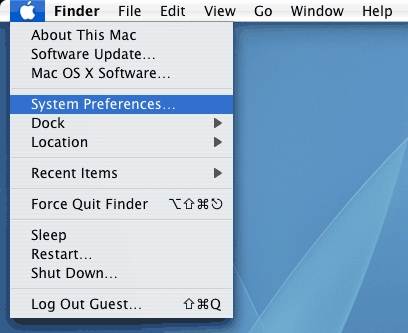
2. 从那里点击 iCloud
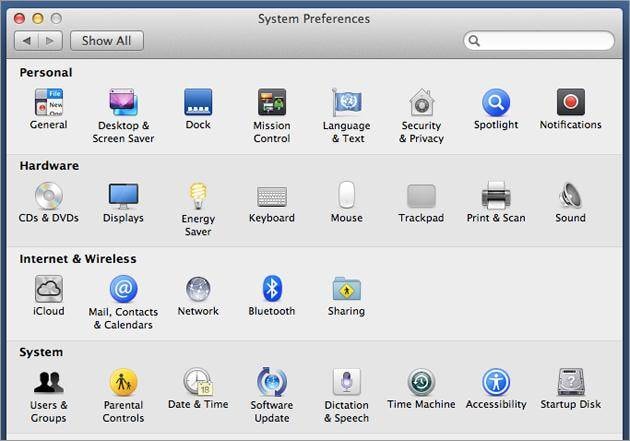
3. 启用 iCloud Drive
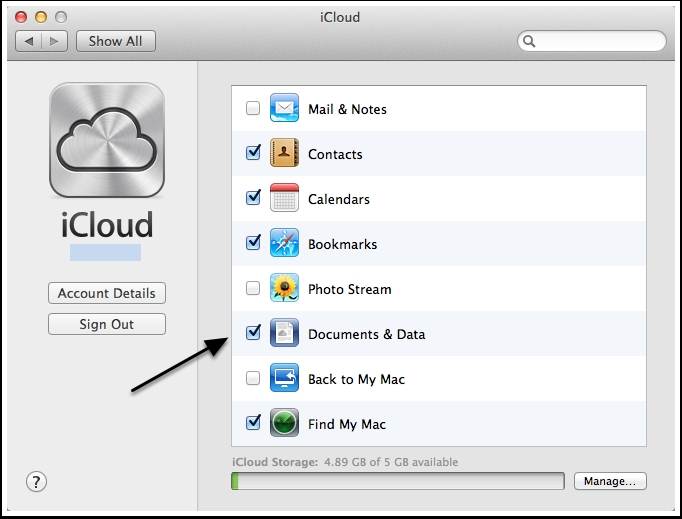
在这里,您将被要求同意并确认您愿意将您的 iCloud 帐户从文档和数据更新到 iCloud Drive,并且它将被启用。
iCloud的驱动器
如果您是 iOS9 用户,您还可以将 iCloud 中的文档升级到 iCloud Drive。 iCloud Drive 是 Apple 用于文档存储和同步的新解决方案。 使用 iCloud Drive,您可以在 iCloud 中安全地保存、编辑和共享您的演示文稿、电子表格、图像等,并在所有 idevice 上访问它们。